 Linux Mint on Ubuntu ja Debianil põhineva avatud lähtekoodiga opsüsteemi (OS) tasuta levitamine x-86 x-64 ühilduvate masinate jaoks. Mõnikord sunnib süsteemi kasutamise tundmatus kasutajaid vahetama Linux Mint'i teiste vastu. Näiteks Microsoft.
Linux Mint on Ubuntu ja Debianil põhineva avatud lähtekoodiga opsüsteemi (OS) tasuta levitamine x-86 x-64 ühilduvate masinate jaoks. Mõnikord sunnib süsteemi kasutamise tundmatus kasutajaid vahetama Linux Mint'i teiste vastu. Näiteks Microsoft.
Linuxi rahapaja
Artikli sisu
- Linuxi rahapaja
- Kuidas muuta klaviatuuri paigutust süsteemis
- Kuidas seada süsteemi vaikeseadet
Mint on loodud kasutamiseks hõlpsalt ja kasutamiseks valmis liides, sealhulgas multimeediumitugi lauaarvutites. Operatsioonisüsteemi on lihtsam paigaldada kui enamikku Linuxi distributsioone. Mint sisaldab tarkvara, mida vajate e-posti ja veebifunktsioonide jaoks, samuti tugi multimeediumisisu jaoks, olgu see siis võrgus või teie enda kasutajafailidest ja füüsilisest sisust kandjad.
Erinevalt enamikust Linuxi distributsioonidest sisaldab Mint oma kolmanda osapoole pistikprogramme brauser, Java, meediumkoodeksid ja muud komponendid, et toetada üldtunnustatud standardeid. See tugi võimaldab teil esitada DVD-sid ja BluRay-vormingut, aga ka voogesituse jaoks välklampi.
ABI! Ehkki opsüsteem sisaldab tulemüüri, väidab Mint, et see ei vaja kaitset pahavara eest. Mint ühildub Ubuntu installijaga, mis annab juurdepääsu 30 000 olemasolevale tasuta avatud lähtekoodiga programmile.
Riistvara paremaks toetamiseks on Mintil mitu erinevat töölauaversiooni, sealhulgas Cinnamon, GNOME, XFCE ja KDE. Operatsioonisüsteemi pakutakse ka alternatiivses Linux Mint Debiani väljaandes neile, kes on Linuxi suhtes paremini tuttavad. Seda väljaannet peetakse vähem intuitiivseks ja kasutajasõbralikuks, aga ka kiiremaks ja reageerivamaks.
Kuidas muuta klaviatuuri paigutust süsteemis
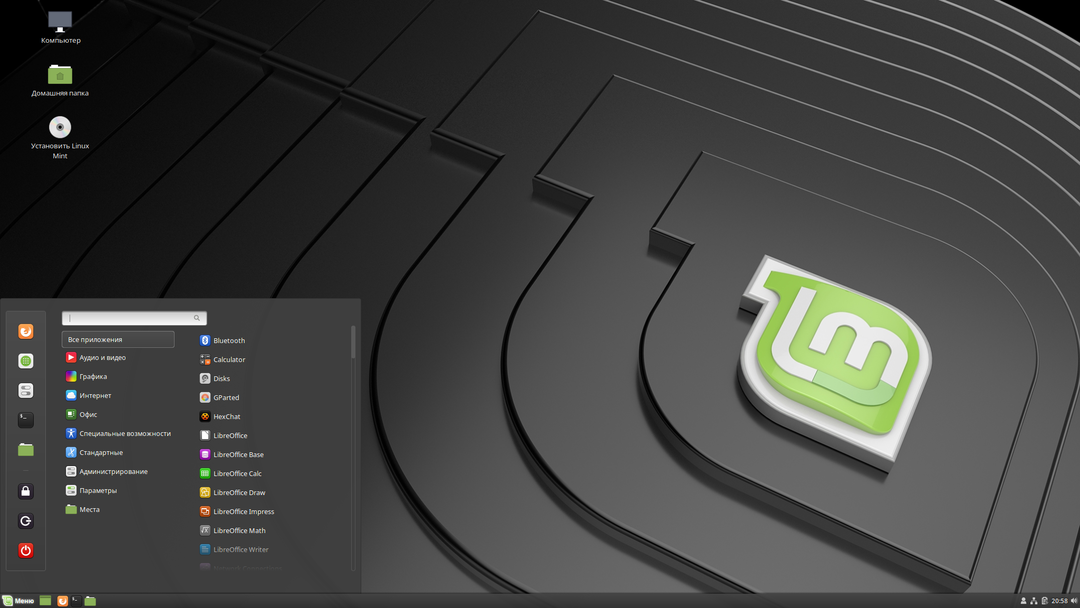 Linux Mint / Cinnamon'i esmakordsel konfigureerimisel palutakse teil esmase seadistuse ajal valida klaviatuuri paigutus. Kui vajate täiendavaid klaviatuuripaigutusi, toimige järgmiselt.
Linux Mint / Cinnamon'i esmakordsel konfigureerimisel palutakse teil esmase seadistuse ajal valida klaviatuuri paigutus. Kui vajate täiendavaid klaviatuuripaigutusi, toimige järgmiselt.
- Avage menüü ja klõpsake nuppu Süsteemi sätted
- Klõpsake klaviatuuril
- Klõpsake vahekaarti Paigutused ja seejärel vasakus alanurgas plussmärki
- Leidke ja valige soovitud klaviatuuripaigutus ja klõpsake nuppu Lisa
Kui soovite lubada klaviatuuri otseteed, et hõlpsalt klaviatuuri paigutuste vahel vahetada, klõpsake "Valikud", laiendage jaotist "Lülitu teisele paigutusele" ja valige soovitud kombinatsioon võtmed.
ABI! Kui olete lõpetanud, saate hõlpsalt klaviatuure vahetada ekraani paremas alanurgas asuva klaviatuurimenüü kaudu (või eelmises etapis määratletud klaviatuuri otsetee kaudu).
Kuidas seada süsteemi vaikeseadet
 Kõigepealt peate avama Seaded. Seejärel minge seadete haldurisse. Avage klaviatuur ja valige „Layout” (ülaosas vahekaart). Pärast seda tühjendage märkeruut „Kasuta süsteemi vaikeseadeid”, pärast mida peaksite praeguse klaviatuuri eemaldama ja uue lisama. Märkige ruut valiku „Määra see klaviatuur vaikeseadeks” kõrval.
Kõigepealt peate avama Seaded. Seejärel minge seadete haldurisse. Avage klaviatuur ja valige „Layout” (ülaosas vahekaart). Pärast seda tühjendage märkeruut „Kasuta süsteemi vaikeseadeid”, pärast mida peaksite praeguse klaviatuuri eemaldama ja uue lisama. Märkige ruut valiku „Määra see klaviatuur vaikeseadeks” kõrval.
Keeletugi sisaldab tõlkeid, samuti õigekirjakontrolli, sünonüümide, sidekriipsuga sõnastikud ja sõnaraamatud, mis laiendavad teie võimalusi tarkvararakendustes, näiteks LibreOffice.
- Käivitage menüü ‣ Seadistused ‣ Keeled.
- Klõpsake Installi / desinstalli keel
Kui näete oma lokaadi kõrval otsetee sõnumiga, et mõned keelepaketid puuduvad, valige oma locale ja klõpsake Install Language Packs.


